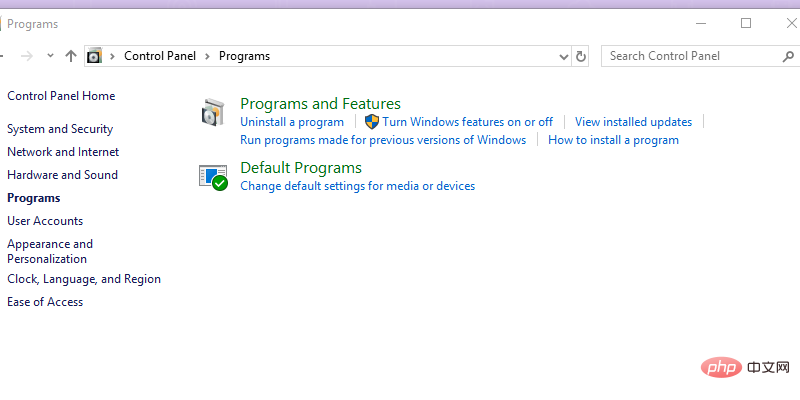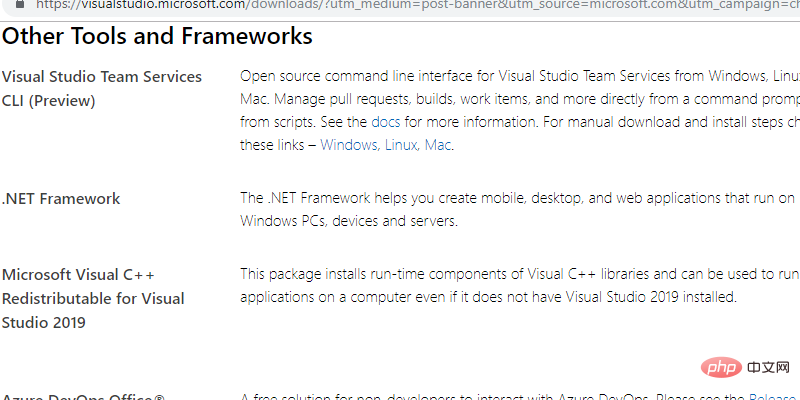Windows で「アプリケーションを正しく開始できませんでした (0xc000007b)」エラーを修正するにはどうすればよいですか?
- 王林転載
- 2023-04-14 11:19:166544ブラウズ
この記事では、エラー コード 0xc000007b を修正する解決策について説明します。
「アプリケーションを正しく開始できませんでした 」というエラー メッセージとエラー コード (0xc000007b) が表示されたことがある人は多いでしょう。 このエラー メッセージは、Windows でアプリケーションを開こうとすると表示されます。基本的に、このエラーは、Windows のバージョンをアップグレードし、一部のファイルまたはプログラムが破損した場合に発生します。
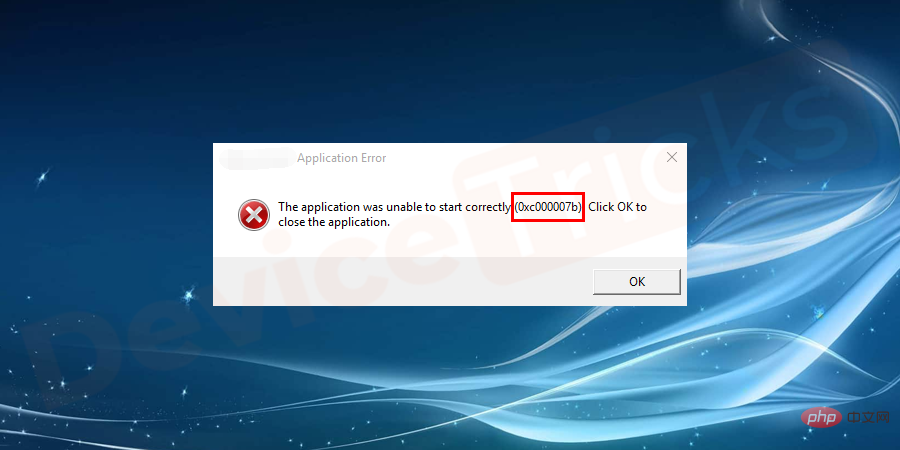
#エラー コード 0xc000007b とは何ですか?
エラー「アプリケーションを正しく開始できませんでした (0xc000007b)」は、Windows 7/8/10 でよく見られるエラーです。このエラーは Windows の標準エラーであり、何も特定しません。このエラーは、Windows 10 Anniversary Update を実行しているコンピューターではめったに発生しません。ランダムなシステムアプリを起動しようとすると、クリエイターアップデートに表示されることがあります。
このエラーがシステム上の 1 つのアプリケーションにのみ影響する場合は、アプリケーションが破損している可能性があります。アプリケーションを再インストールし、再度実行してみる必要があります。ただし、通常、このバグは複数のアプリケーションに影響します。これにより、コンピュータの所有者はさまざまなサービスを利用できなくなります。
エラー コード 0xc000007b の背後にある理由
このエラー コードの背後には多くの理由があります。問題がシステムの 1 つのアプリケーションだけに影響する場合は、その特定のアプリケーションが破損している可能性があり、その 1 つのアプリケーションを再インストールすることでエラーを解決できる可能性があります。ただし、この問題はシステムの単一のアプリケーションに影響するため、これはまれです。
このエラーの主な理由は、32 ビット バージョンと 64 ビット バージョンの Windows およびアプリケーション間の互換性がないことです。このエラーは、プログラムまたはゲームを実行しようとしたときにも表示されることがあります。理由としては、.NET Framework 3.5 または Visual C 再頒布可能パッケージ が破損しているか欠落していることが考えられます。
「アプリケーションを正しく開始できませんでした (0xc000007b) 」エラーを修正するにはどうすればよいですか?
このエラーを、0x80070057、0x80070002、0x80004005、0x80070005 などの他のエラーと比較すると、0xc000007b エラー コードの方が一般的です。システムはあまり役に立たず、このエラー コードの原因を教えてくれません。
Microsoft 自体はこのバグを修正するパッチを提供していませんが。このような場合は、破損したアプリケーションまたは影響を受けるアプリケーションを再インストールして、このエラーを修正することを常にお勧めします。
最初の方法で問題が解決しない場合は、次の解決策を順番に試してください。
エラー コード 0xc000007b
を修正するためのクイック修正このエラーを修正するための定義された方法はありません。ただし、この迷惑なエラーを取り除くために試せる簡単な修正がたくさんあります。簡単な解決策がうまくいかない場合は、高度な解決策を 1 つずつ、または必要に応じて組み合わせて試すことができます。
システムを再起動します
これは非常に単純な解決策ですが、システムを再起動するミスによって多くのことが解決されるため、良い結果が得られる場合もあります。したがって、まず Windows を再起動してみて、うまくいかない場合は、次の修正を試してください。
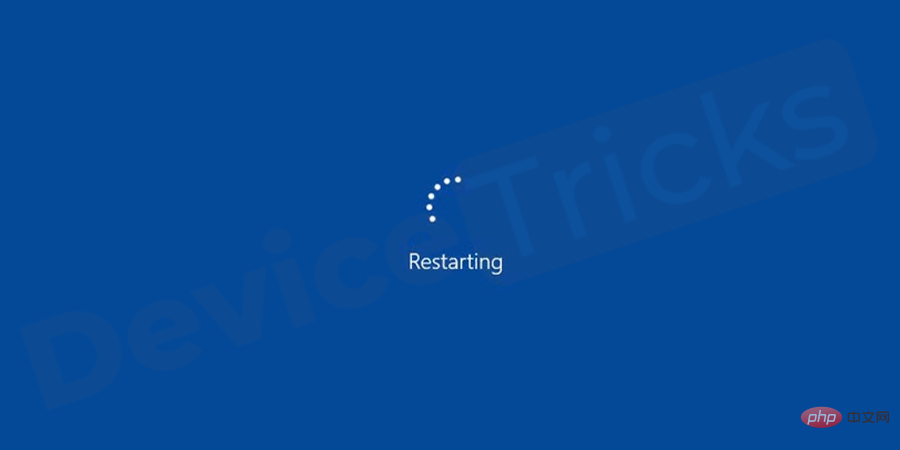
破損した アプリを再インストールします壊れたアプリケーションしか持っていない場合は、この方法を試してください。影響を受けるアプリケーションを管理者権限で起動します。動作しない場合は、以下の手順に従って壊れたアプリケーションを再インストールしてみてください。
- 実際の実行可能ファイル
- または障害のあるゲームまたはアプリケーションのショートカットを右クリックし、プロパティを選択します。
ここで 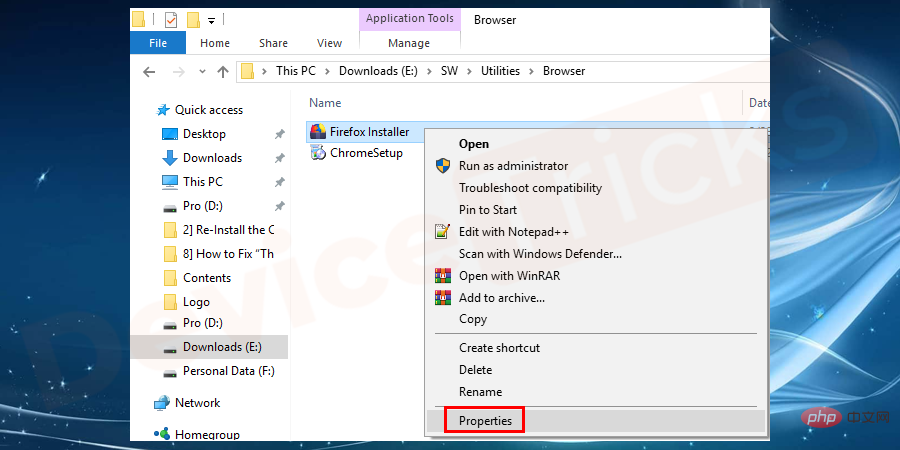 [互換性
[互換性
] タブを開きます。 - 「互換モードでこのプログラムを実行する」
- チェックボックスを選択し、「OK」をクリックします。
- アプリケーションを実行して、エラーが解決されるかどうかを確認してください。
- Microsoft Web サイト にアクセスして、.NET Framework の更新バージョンをダウンロードします。
- インストール ウィザードに従います。
- を再起動し、アプリケーションを実行します。
- アプリ プログラム アイコンを右クリックし、 [プロパティ]を選択します。
- [互換性] タブをクリックします。次に、「互換性トラブルシューティングを実行する」をクリックします。
- トラブルシューティング オプションで [推奨設定を試す] を選択し、[ はい] をクリックします。
- プログラムを再度実行して、この方法でエラーが修正されるかどうかを確認します。
- Windows キー を右クリックし、コントロール パネル を選択し、次に プログラム をクリックします。
- 「プログラムと機能」を開きます。
- すべて「Microsoft Visual C Redistributable」#をアンインストール/削除します##プロジェクト。
- Microsoft Web サイトに移動し、最新のファイル と 2010 のファイルをダウンロードします。これらのファイルには、msvcp100.dll、msvcr100.dll、xinput1_3.dll、および msvcr100_clr0400.dll が含まれます。
- インストール ウィザードに従い、"Visual C" を実行します。再頒布可能パッケージの手動インストール「.
- システムを再起動し、アプリケーションを再度実行してみてください。
- Windows キー R を押したまま、regedit.exe と入力し、Enter キーを押します。
- HKEY_LOCAL_MACHINE\SOFTWARE\ Microsoft\ に移動しますWindows NT\CurrentVersion\Windows ” 以下の説明に従ってパスを開きます。 #############################################ダブルクリック### 「LoadAppInit_Dll」。 ここで値を 0 に変更し、 OK をクリックします。
- 最小限のスタートアップ プログラムとドライバーを使用して Windows オペレーティング システムを起動できます。したがって、バックグラウンド プログラムがプログラムやゲームに干渉しているかどうかを簡単に確認できます。必要に応じて、クリーン ブートを実行する前に PC 上のドライブ領域を解放する必要があります。 0xc000007b エラーを修正するには、以下の手順に従って Windows 10 でクリーン ブートを実行します。 #管理者としてシステムにログインします。
- 」と入力します。
- [システム構成] ダイアログ ボックスの [サービス ] タブをクリックします。 [すべての Microsoft サービスを非表示にする
- ] チェックボックスをオンにし、[すべて無効にする] をクリックします。
- タスク マネージャー の [スタートアップ] タブに移動し、各スタートアップ項目を選択して
- 「無効」をクリックします。
- ここでタスク マネージャーを閉じ、[システム構成 ] ダイアログ ボックスの [スタートアップ] タブで [OK] をクリックします。
- クリーン ブート環境で PC を再起動します。
- アプリケーションのインストール、アンインストール、実行については、 のトラブルシューティング手順を実行してください。
- トラブルシューティングが完了したら、 コンピューターをリセットして通常に起動します。このアクションにより、クリーン ブート環境で一時的に失われた機能が復元されます。
- 「スタート」メニューをクリックし、「cmd」と入力します。
- コマンド プロンプトを右クリックします。 次に、 [管理者として実行] を選択します。
- コマンド プロンプトで、「 chkdsk c: /f /r 」と入力し、 Enter を押します。これで、C ドライブをチェックして修復できるようになりました。別のドライブを確認するには、c をそのドライブに割り当てられた文字に置き換えます。
- Windows を C ドライブにインストールしている場合は、「ボリュームが使用中であるため、Chkdsk を実行できません」というメッセージが表示されます。別のプロセス "。また、Y または N を押して、システムの再起動時にボリュームを再度チェックするようにスケジュールするよう入力するよう求められます。
- Y」と入力し、Enter を押します。 次に、アプリケーションが正しく起動できませんでした (0xc000007b) エラーが解決されたかどうかを確認します。
.Net Framework を更新して アプリケーションを正しく開始できないエラー (0xc000007b)
以前 Windows 7 を使用していた場合は、 8 または 8.1 以降を Windows 10 にアップグレードすると、このエラーが発生する可能性があります。これらの Windows オペレーティング システムは .NET Framework 3.5 を使用するため、多くのアプリケーションもこのフレームワークを使用します。 Windows 10 には、バージョン 3.5 を除く .NET Framework 4.5 が同梱されています。したがって、.NET Framework 3.5 を使用するアプリケーションとは互換性がなくなります。 Windows 10 をアップグレードすると、エラー 0xc000007b が発生する場合があります。 Windows 10 を搭載したコンピューターを購入した場合、このエラーが発生する可能性はほとんどありません。この場合、次の手順を実行して .NET Framework を更新する必要があります。
Windows を更新してエラー「アプリケーション を正しく開始できませんでした (0xc000007b) 」 を修正してください
#Windows オペレーティング システムを更新すると、この問題やその他のいくつかの問題が解決される可能性が高くなります。さらに、このプロセスの実行中に、.NET Framework や DirectX など、Windows オペレーティング システムに組み込まれている一部のプログラムや機能を更新することもできます。したがって、オペレーティング システムを更新して 0xc000007b エラーを修正してください。このプロセスが完了したら、システムを再起動し、ゲームまたはプログラムを再度実行してみてください。
Windows 7/8/10 のエラー コード (0xc000007b) を修正するための高度な解決策
これらの簡単な修正で問題が解決しない場合は、次の方法を試す必要があります。この間違った高度なソリューションを修正するには。
アプリケーションを互換モードで実行する
アプリケーションを互換モードで実行することは、多くのユーザーにとって有効な修正です。このエラーが発生した場合は、アプリケーションを互換モードで実行して、動作するかどうかを確認してください。アプリケーションを互換モードで実行するには、次の手順を実行します。
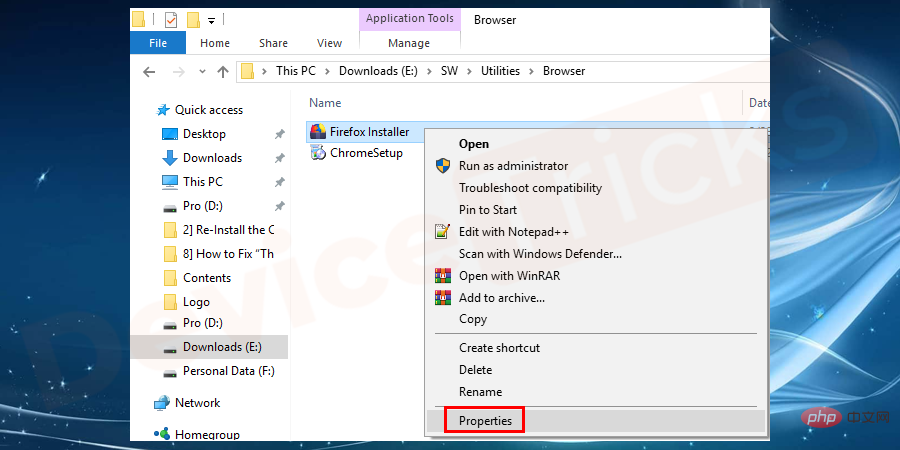
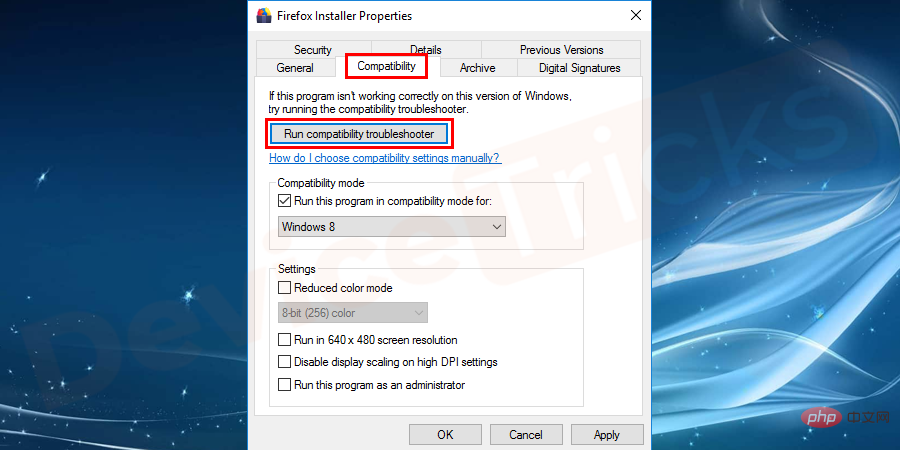
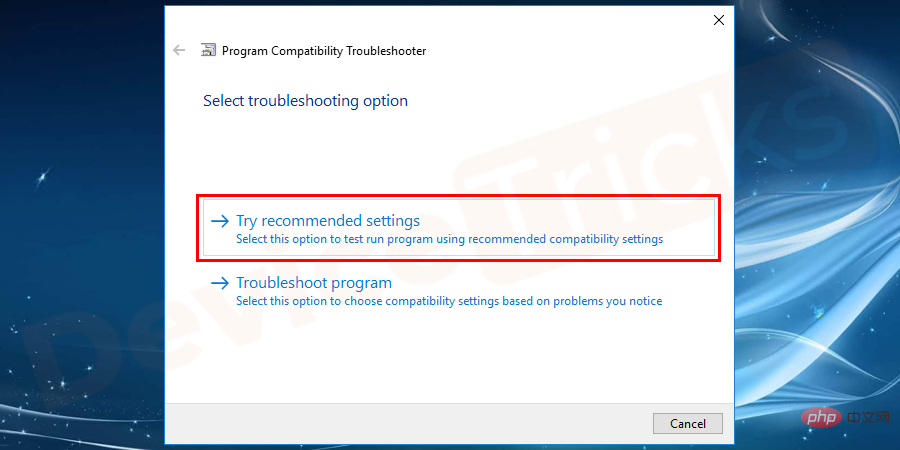
- # したがって、以下のように設定が適用されます。
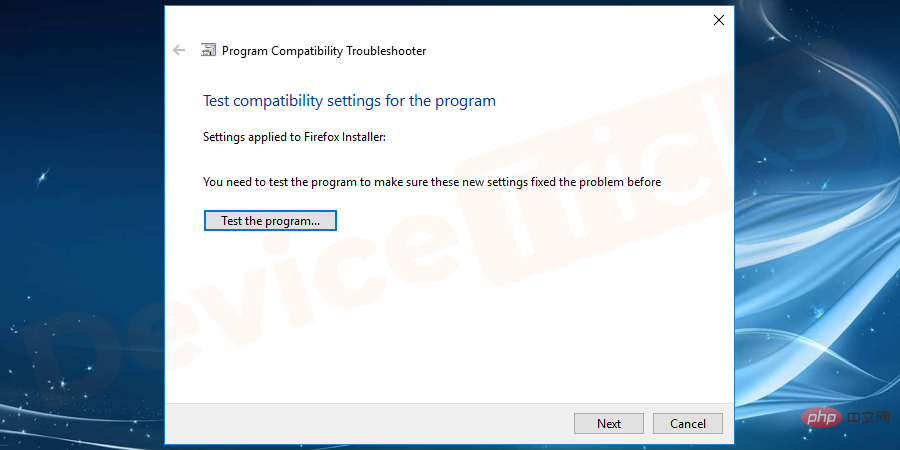
- 次に、
Microsoft Visual C 再頒布可能パッケージを再インストールします
Windows 10 をアップグレードする際、Microsoft Visual C ファイルが破損しているか壊れている場合、他のファイルよりもゲームに大きな影響を与えます。プログラムの方が大きいです。したがって、ゲームのロード中にエラーが表示された場合は、以下の手順に従ってください。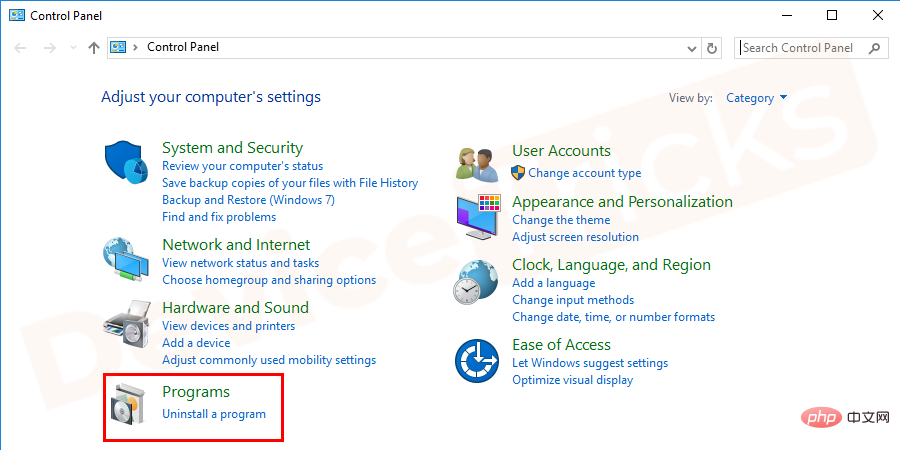
Windows 10 を 32 ビットから 64 ビットにアップグレードする
64 ビット オペレーティング システムと互換性のあるアプリケーションを起動しようとすると、このエラーは 32 ビット オペレーティング システムで発生します。 32 ビット アプリケーションは 64 ビット DLL をロードできません。この場合、Windows 10 を 32 ビットから 64 ビットにアップグレードするのが最善の解決策です。アップグレードする前に、信頼できるバックアップ プログラムを使用して重要なファイルをバックアップしてください。注: ローカル バックアップは破損する可能性があるため、クラウドまたは外部ディスクにバックアップ ファイルを作成することをお勧めします。
LoadAppinit_dlls キーの値を変更する
DLL が壊れているか署名されていないとエラーが発生する可能性があるため、Reget.exe を使用して LoadAppinit_dls キーの値を 0 に変更できます。この問題を解決するために。基本的に、LoadAppInit_dll はプログラム起動時に reg-key 内の DLL を起動する技術なので、LoadAppinit_dls キーの値を 0 に変更することでエラーを修正できます。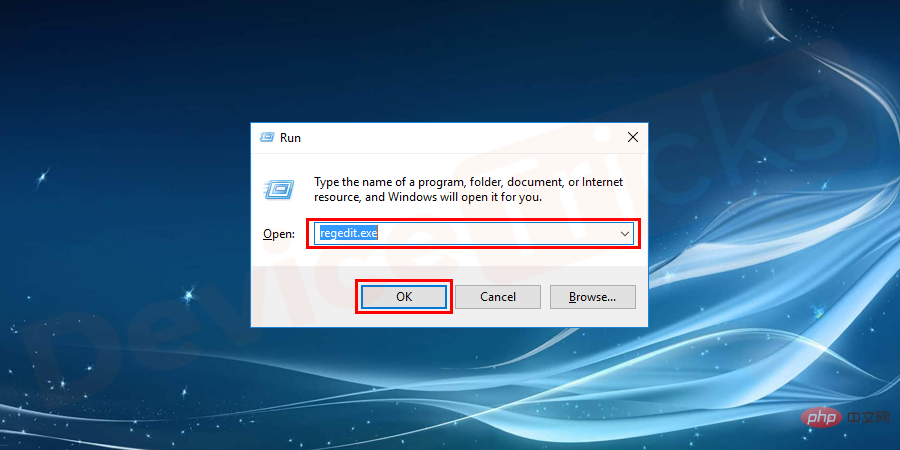
- 「
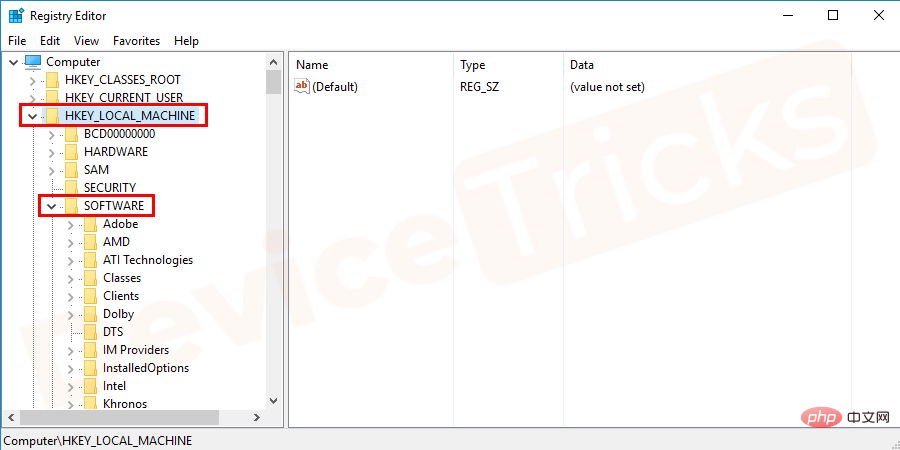
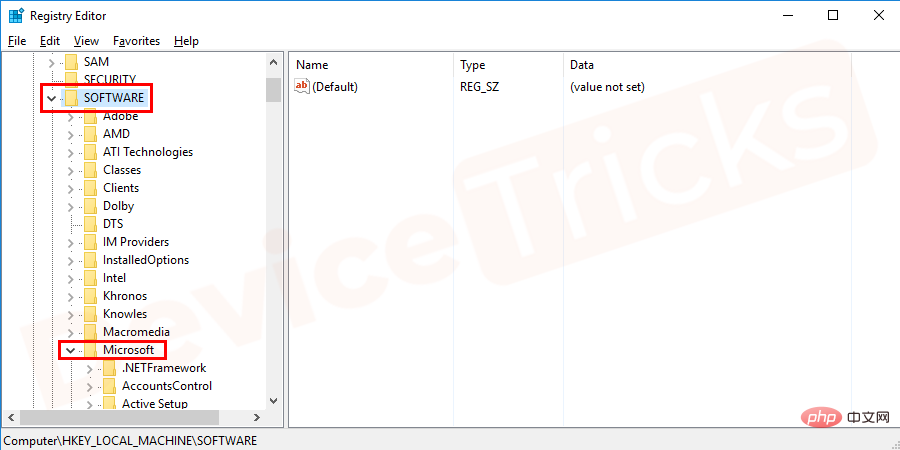
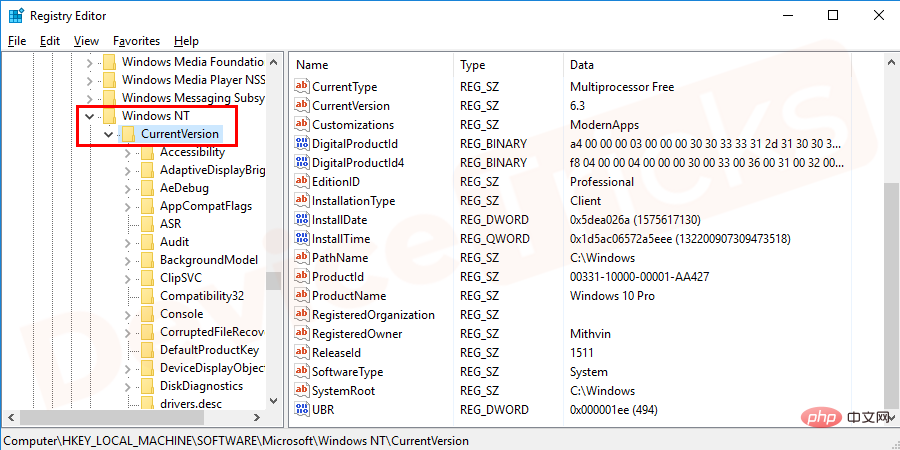
- クリーン ブートの実行
[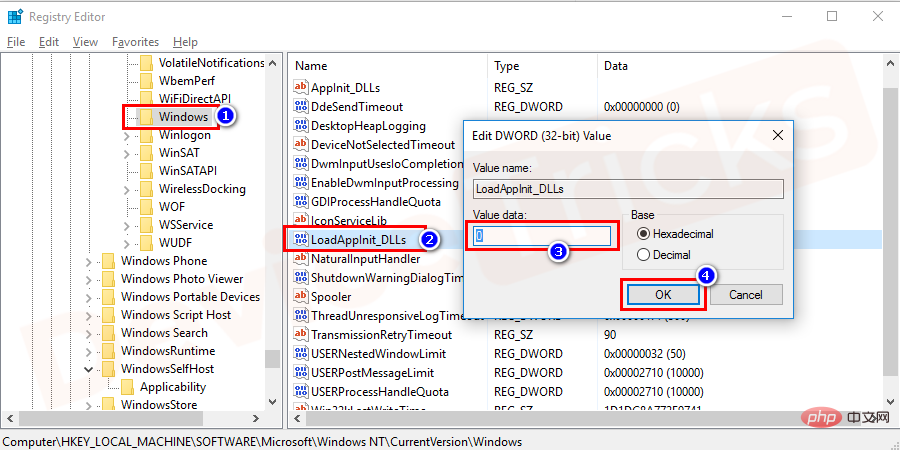 Start
Start
- 「MSConfig
検索結果で
「システム構成」を選択します。- 次に、
] ダイアログ ボックスの [スタートアップ] タブをクリックし、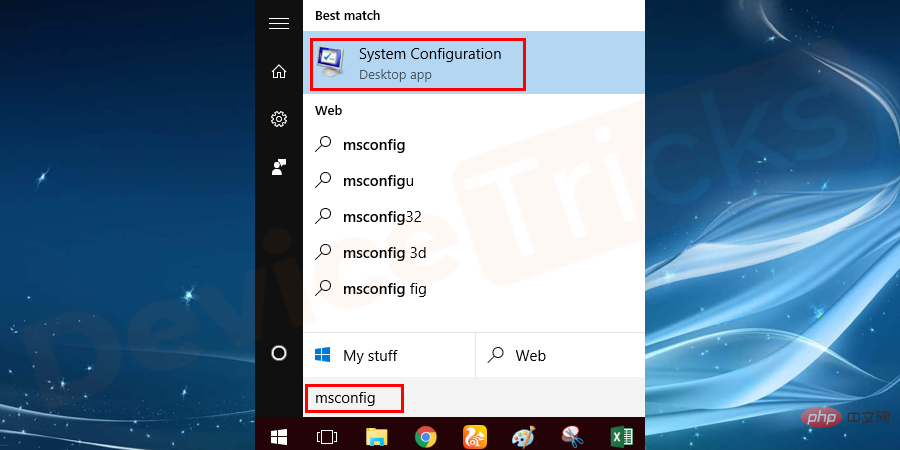 「タスク マネージャーを開く」をタップまたはクリックします。
「タスク マネージャーを開く」をタップまたはクリックします。
ディスクをチェックしてエラー コードを修正してください 0xc000007b
ハード ドライブの問題によって多くのエラーが発生することもあります。ハードドライブを修正してください。以下の手順に従って、ハードドライブに問題があるかどうかを確認してください。
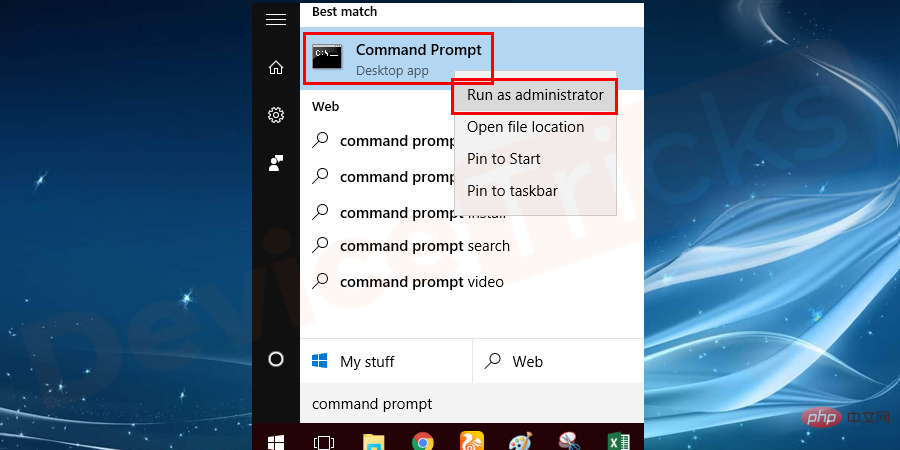
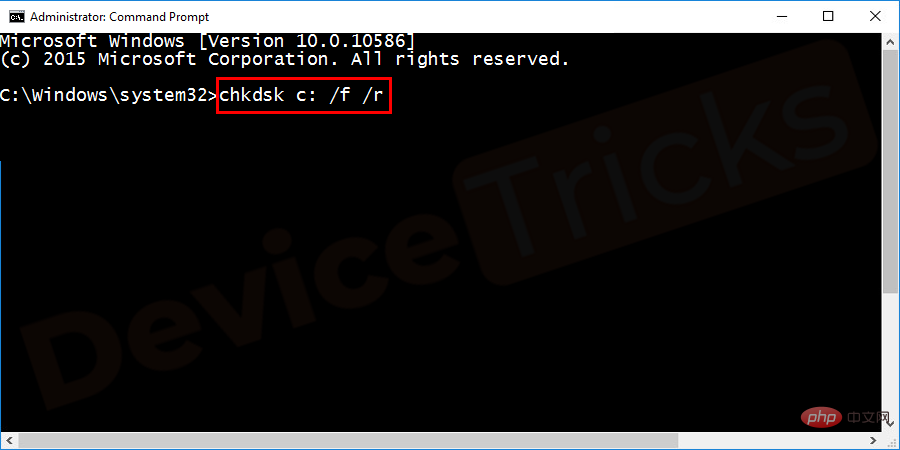
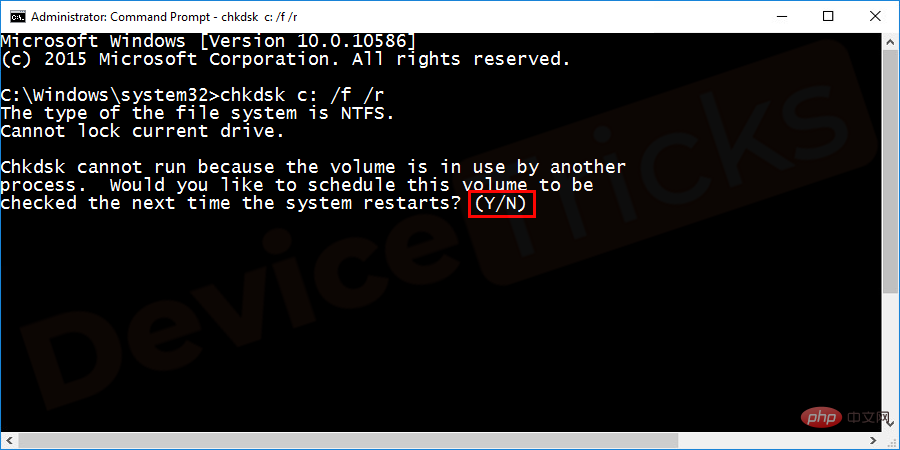
- 「
以上がWindows で「アプリケーションを正しく開始できませんでした (0xc000007b)」エラーを修正するにはどうすればよいですか?の詳細内容です。詳細については、PHP 中国語 Web サイトの他の関連記事を参照してください。